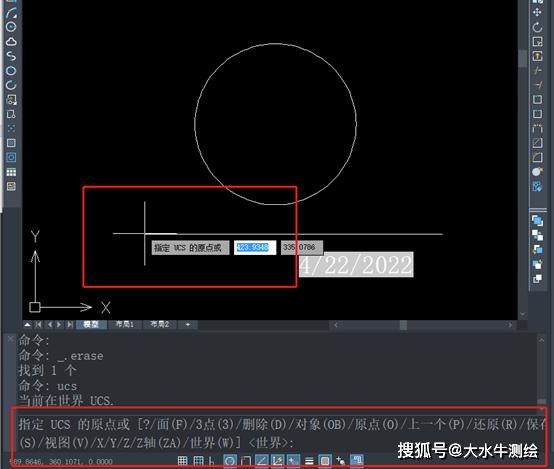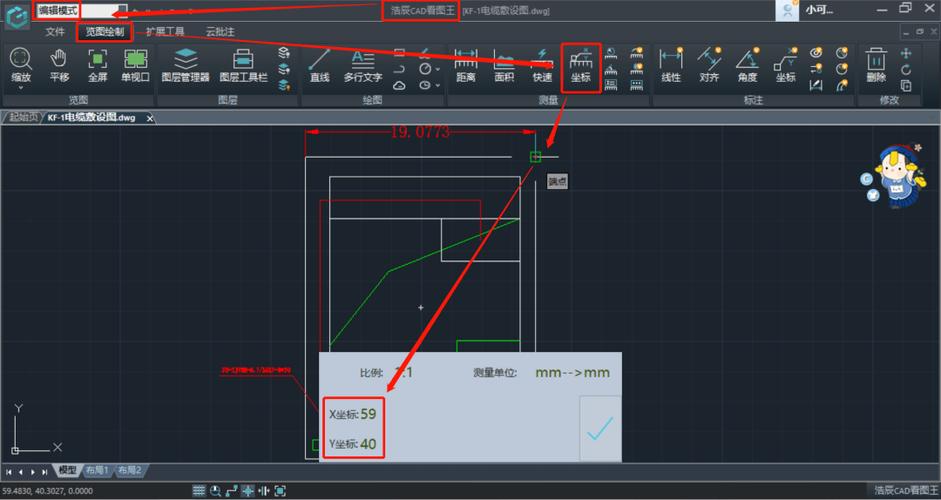本文概述:在计算机辅助设计(CAD)中,显示UCS坐标轴是一个关键步骤,可以帮助用户更好地理解当前绘图环境中的坐标定位系统。了解如何操作UCS坐标轴显示,对于提高绘图效率与准确性具有重要意义。
在CAD软件中,**UCS**(用户坐标系)是一种允许用户定义自定义三维坐标系的工具。这与**WCS**(世界坐标系)相对,在设计过程中,UCS可以极大地灵活化制图任务,使得设计人员能够根据特定需求调整坐标系的方向和位置,从而简化复杂对象的创建、修改和管理工作。
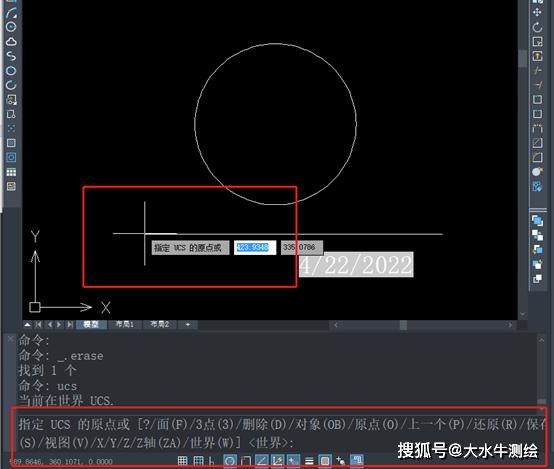
CAD中的UCS基础
首先,我们来了解一些关于UCS的重要概念。在CAD中,UCS坐标轴通常由三条相互垂直的线表示,分别代表X、Y、Z轴。默认情况下,这些轴线会与WCS一致显示。然而,在特定场景中,通过调整UCS,设计人员可以获取更多的控制权,尤其是在三维空间中进行模型构建时。
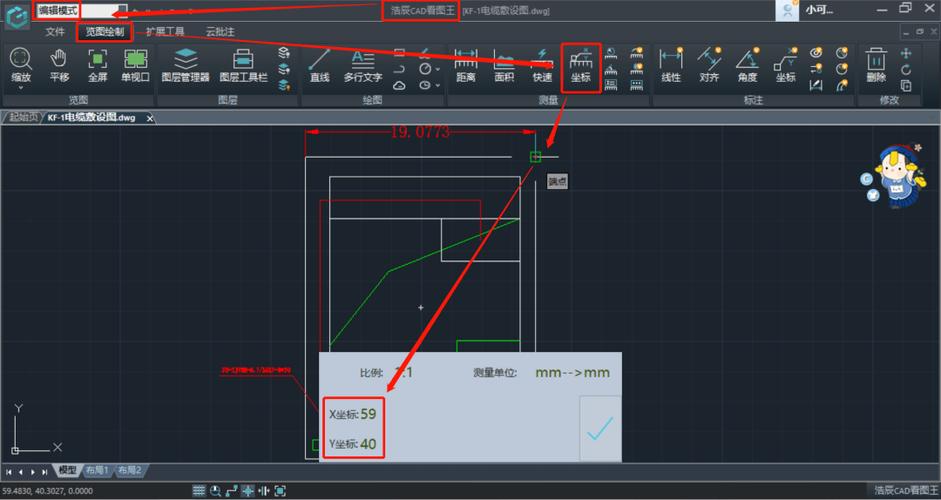
显示UCS坐标轴的方法
显示UCS坐标轴的最基本方法是使用CAD界面中的“视图”选项卡。在该选项卡下,你可以找到一个专门用于UCS管理的菜单选项。通过这个选项,你可以打开或关闭UCS坐标轴的可见性,以及设置显示参数,如颜色和尺寸,以便更清楚地观察坐标轴在当前绘图视角中的表现。在某些版本的CAD软件中,你也可以通过命令行输入命令来实现UCS的显示切换。例如,命令“UCSICON”常用于控制坐标轴的显示状态——输入“ON”将显示UCS坐标轴,而“OFF”则隐藏它。同时,软件还提供了快捷键,让设计人员更快速地访问这一功能,提高工作效率。
自定义UCS坐标轴
在了解如何显示UCS后,下一步就是学习如何自定义它以适应具体的绘制需求。通过改变UCS的位置和方向,设计人员可以减少因不断切换视图而带来的不便。例如,在编辑建筑物的某一特定墙面时,可以沿该墙面的平面设置UCS,使得所有的编辑和注释都与墙面对齐,从而避免因视角偏差造成的误操作。要调整UCS的方向,可以使用CAD中的旋转和移动功能。这些功能允许你围绕当前坐标系的原点旋转坐标轴,或者将整个UCS沿某个特定向量移动到新位置。这些操作使得你能够在处理斜面、曲面或不规则面时,令UCS更为贴合工作需要。
UCS在三维设计中的应用
在三维设计中,UCS尤为重要。不仅因为它能为操作提供方便的坐标基准,还因为在立体视图中,标准的XY平面并不能总是符合当前的设计需求。此时,调整UCS能够更好地服务于建模过程,助力设计者精准捕捉到对象的特征。例如,当生成一个倾斜的屋顶或弧形结构时,通过设置局部UCS,你能够确保每一个组件精确放置,并与其他部分无缝拼接。如此,除了提高设计的精度,还能将错误风险降至最低。
总结与建议
总之,掌握如何在CAD中有效地显示和管理UCS坐标轴,对每一个从事设计工作的专业人士来说都是不可或缺的技能。这不仅关乎绘图质量,也直接影响到工作流的顺畅程度。为了达到最佳效果,建议在开始任何项目之前,花些时间规划UCS的使用策略。这样,不仅能够提升效率,还能增加作品的精密度和准确度。
BIM技术是未来的趋势,学习、了解掌握更多BIM前言技术是大势所趋,欢迎更多BIMer加入BIM中文网大家庭(http://www.wanbim.com),一起共同探讨学习BIM技术,了解BIM应用!